- Unii utilizatori de Windows 10 au raportat că Master Boot Record lipsește la pornirea computerelor.
- Uneori, cea mai simplă soluție este să încercați să reporniți computerul pentru a scăpa de eroare.
- De asemenea, vă ajută să intrați în BIOS și să vă schimbați ordinea de încărcare urmând ghidul nostru de mai jos.
- De asemenea, puteți accesa meniul Advanced Boot Options (Opțiuni de încărcare avansate) pentru a efectua o remediere de pornire Windows.

Acest software vă va menține drivere în funcțiune, astfel vă va proteja de erorile obișnuite ale computerului și de defecțiunile hardware. Verificați acum toate driverele în 3 pași simpli:
- Descărcați DriverFix (fișier descărcat verificat).
- Clic Incepe scanarea pentru a găsi toți driverele problematice.
- Clic Actualizați driverele pentru a obține versiuni noi și pentru a evita defecțiunile sistemului.
- DriverFix a fost descărcat de 0 cititori luna aceasta.
Cel mai simplu lucru pe care ați putea încerca vreodată să-l faceți cu un computer este pornirea acestuia, dar oricât de puțin probabil ar părea, chiar și această operație poate fi întâmpinată cu unele probleme.
Dacă ați încercat vreodată să porniți computerul și ați primit un mesaj de eroare care să ateste că Bootmgr lipsește. Apăsați Ctrl + Alt + Del pentru a reporni atunci ar trebui să știți că aceasta este o problemă destul de obișnuită.
MBR (Master Boot Record) este ceea ce controlează de unde pornește computerul și, prin urmare, este esențial pentru bunăstarea computerului.
De aceea, am compilat o listă de soluții pe care le puteți încerca, care vor rezolva problema MBR lipsă, deci asigurați-vă că ați citit mai departe.
Ce pot face dacă MBR-ul meu lipsește?
1. Reporniți computerul
Uneori, faptul că computerul dvs. nu vă poate detecta MBR poate fi doar rezultatul sau o întâmplare întâmplătoare.
Ca atare, atunci când apare mesajul de eroare, pur și simplu urmați instrucțiunile pentru a efectua o repornire. Dacă acest lucru nu funcționează, ar trebui să treceți la următoarea soluție.
2. Eliminați toate suporturile dvs. amovibile
Deoarece MBR determină de unde pornește computerul, eliminarea tuturor suporturilor amovibile va forța computerul să pornească de pe hard disk-ul său.
Aceasta include îndepărtarea tuturor CD-urilor, DVD-urilor și a unității flash amovibile și conectarea acestora după terminarea încărcării.
3. Schimbați comanda de pornire în BIOS
- Cizmă computerul dvs. și introduceți fișierul BIOS.
- Du-te la Cizmă și modificați ordinea de încărcare, astfel încât hard diskul care conține MBR să fie setat ca prima alegere.

- Salvați modificările și apăsați Ieșire.
4. Reparați înregistrarea master boot
- Utilizare Expertul partiției MiniTool pentru a construi o unitate flash USB bootabilă sau CD / DVD.
- Introduceți suportul amovibil în computer.
- Schimbați ordinea de pornire astfel încât computerul să se lanseze de pe suportul amovibil.
- Lansați Vrăjitor de partiție.
- Selectați discul deteriorat și faceți clic pe Reconstruiți MBR din Verificați discul.
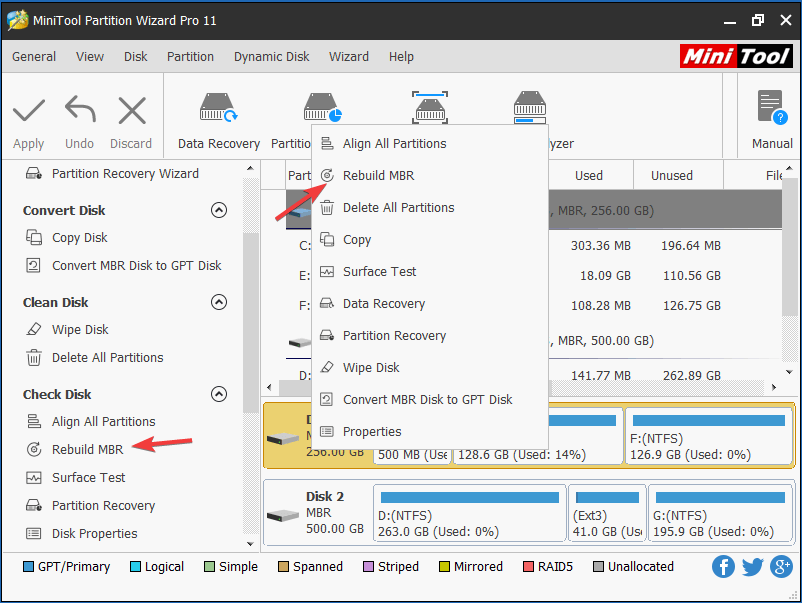
- Selectați aplica, și lăsați programul să-și desfășoare cursul.
Uneori, eroarea MBR lipsă poate fi cauzată de un MBR grav deteriorat. Dacă pare să fie cazul, atunci va trebui să îl reparați.
Puteți încerca să utilizați un instrument profesionist terță parte numit Expertul partiției MiniTool, apoi urmați pașii de mai sus.
5. Marcați partiția ca activă
- Repetați pașii 1-3 din soluția anterioară.
- Selectați partiția activă greșită și faceți clic pe Setați inactiv.
- Alegeți partiția de care aveți nevoie și faceți clic pe Setați activ.
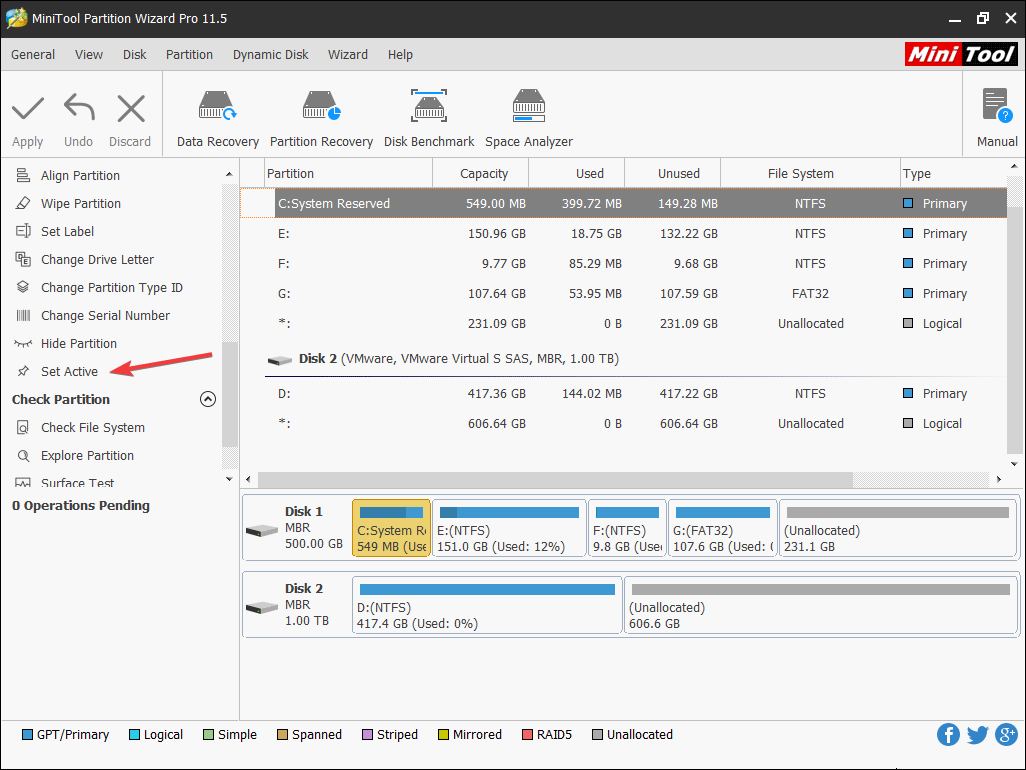
- presa aplica, lăsați programul să-și desfășoare cursul.
6. Testați hard diskul
- Urmați pașii menționați mai sus pentru a intra în MiniTool PE încărcător interfață.
- Selectează Test de suprafata și lăsați programul să-și desfășoare cursul.
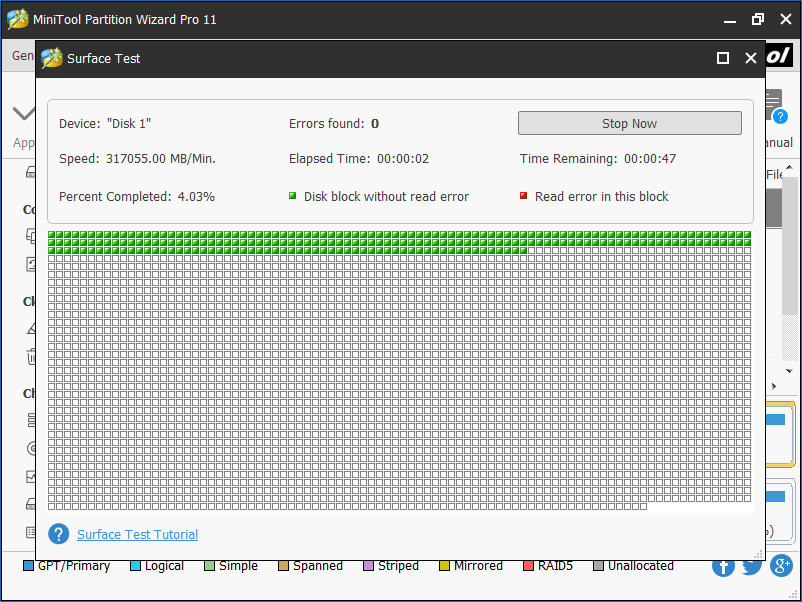
- Repornire computerul.
Un motiv comun pentru eroarea MBR lipsă este prezența a prea multe sectoare defecte pe acea unitate.
Încă o dată MiniTool Partition Wizard. veniți în ajutor, deoarece vine și cu instrumente care permit testarea suprafeței discului unei unități.
7. Efectuați o reparație de pornire Windows
- Creați o unitate flash USB bootabilă sau un CD / DVD care conține sistemul dvs. de operare.
- Folosiți-l pentru a introduce fișierul Opțiuni avansate de încărcare meniul.
- Mergi la Depanare, și selectați Opțiuni avansate.
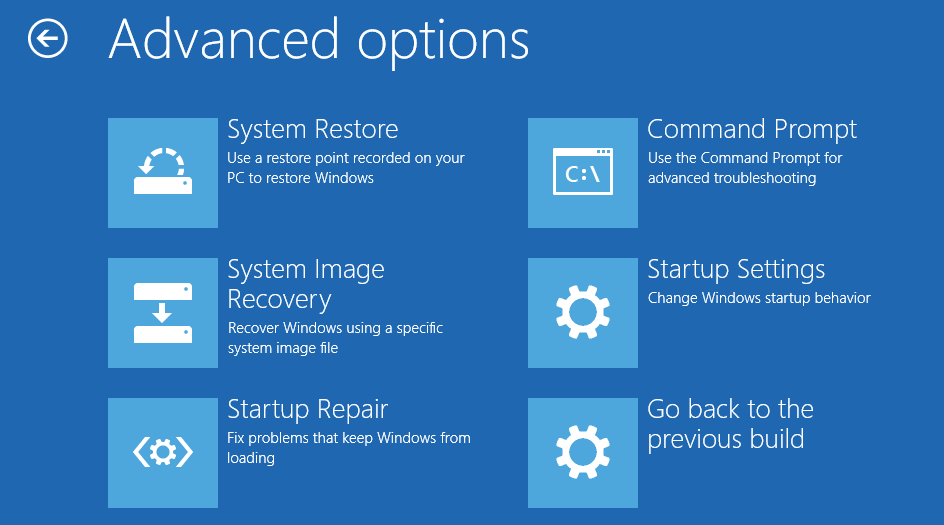
- Alege Reparare la pornire.
8. Verificați cablurile
Ceva la fel de simplu ca cablurile vechi, deteriorate sau conectate necorespunzător poate provoca, de asemenea, eroarea MBR lipsă.
Ca atare, opriți computerul și asigurați-vă că toate cablurile sunt conectate sau chiar încercați să le înlocuiți cu altele noi (în special cablul IDE).
9. Actualizați sistemul de operare al plăcii de bază
Uneori, o versiune veche de BIOS poate duce, de asemenea, la o eroare MBR lipsă. Astfel, este întotdeauna bine să vă actualizați BIOS-ul la cea mai recentă versiune disponibilă. Dacă nu știți cum să faceți acest lucru, consultați pagina noastră ghid detaliat.
10. Efectuați o instalare Windows curată
Dacă niciuna dintre celelalte 9 soluții nu părea să funcționeze, atunci singura dvs. alegere este să efectuați o instalare Windows curată.
Rețineți că acest lucru va elimina totul de pe computer, deci este o idee bună să faceți o copie de siguranță a tuturor datelor dvs. înainte de a continua cu această soluție.
De asemenea, dacă trebuie să faceți o copie de rezervă profesională a computerului, aruncați o privire mai atentă la ghid cuprinzător al celui mai bun software de backup pentru Windows 10.
11. Înlocuiți unitatea de disc
Dacă eroarea MBR lipsă pare să fie cauzată de o combinație de prea multe sectoare defecte și nici măcar de un instalarea Windows curată o poate remedia, apoi este timpul să vă retrageți hard diskul și să îl înlocuiți cu unul nou unu.
Deși aceasta este cea mai costisitoare soluție, este cu siguranță cea care va scăpa cu siguranță de orice erori MBR lipsă.
Deoarece investiția este destul de serioasă, ar trebui să căutați cel mai bun hard disk pe care bugetul dvs. îl poate permite.
Dacă sunteți în căutarea unui înlocuitor bun al hard disk-ului, ar trebui să consultați articol detaliat pentru câteva sugestii bune.
Ați găsit util acest articol? Spuneți-ne ce părere aveți despre eroarea MBR lipsă în secțiunea de comentarii de mai jos.

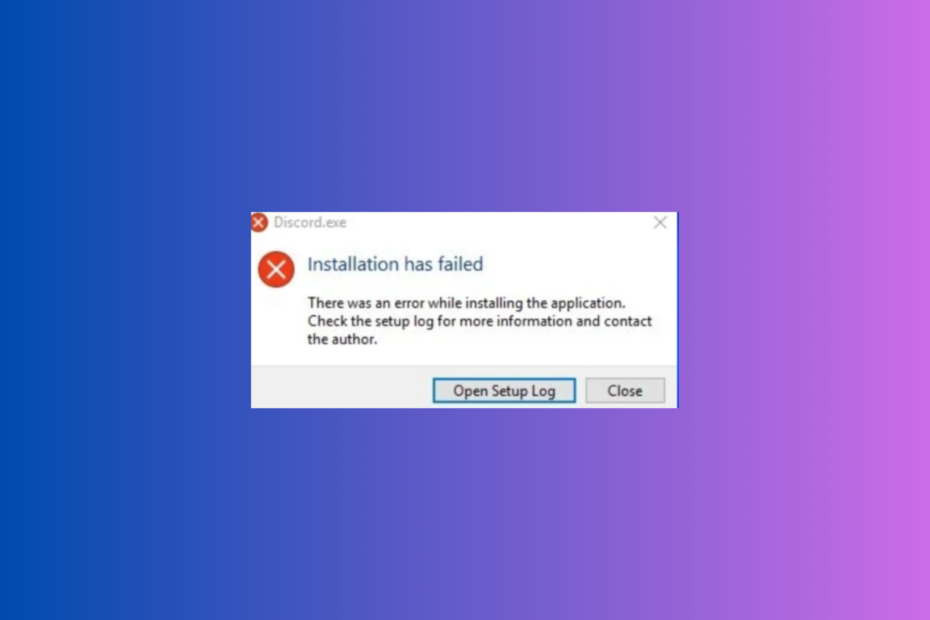
![Jocurile cad după instalarea unui nou GPU [5 soluții]](/f/1ce64c79e95eb34db7bae25bd66514c4.jpg?width=300&height=460)